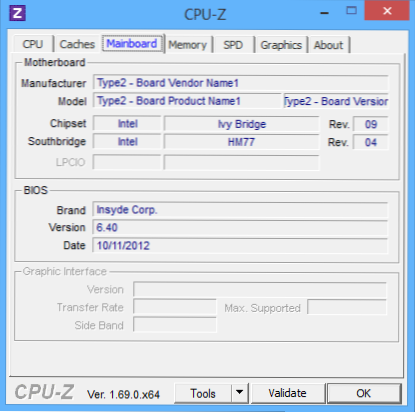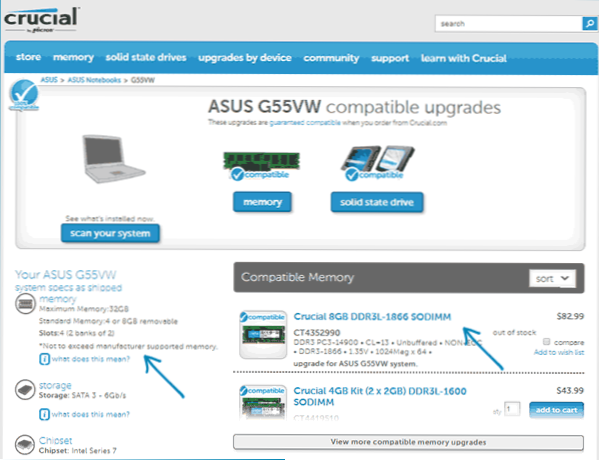Niewiele laptopów jest uaktualnionych (lub, w każdym razie, jest to trudne), ale w wielu przypadkach dość łatwo jest zwiększyć ilość pamięci RAM. Ta instrukcja krok po kroku, jak zwiększyć pamięć RAM laptopa i jest skierowana przede wszystkim do początkujących użytkowników.
Niewiele laptopów jest uaktualnionych (lub, w każdym razie, jest to trudne), ale w wielu przypadkach dość łatwo jest zwiększyć ilość pamięci RAM. Ta instrukcja krok po kroku, jak zwiększyć pamięć RAM laptopa i jest skierowana przede wszystkim do początkujących użytkowników.
Niektóre laptopy z poprzednich lat mogą mieć konfiguracje, które nie są w pełni równoważone przez dzisiejsze standardy, na przykład Core i7 i 4 GB pamięci RAM, chociaż można je zwiększyć do 8, 16 lub nawet 32 gigabajty dla niektórych laptopów, które dla niektórych aplikacji, gier, współpracują z wideo i grafika mogą przyspieszyć pracę i są stosunkowo niedrogie. Należy pamiętać, że aby pracować z dużą ilością pamięci RAM, będziesz musiał zainstalować 64-bitowy system Windows na swoim laptopie (pod warunkiem, że teraz jest używany 32-bit), bardziej szczegółowo: Windows nie widzi pamięci RAM.
- Jak dowiedzieć się, jaka pamięć RAM jest potrzebna i ile można zwiększyć pamięć laptopa
- Jak zainstalować pamięć RAM w laptopie
Jaka pamięć RAM jest potrzebna do laptopa
Przed zakupem pasków pamięci (modułów RAM), aby zwiększyć pamięć RAM na laptopie, byłoby miło wiedzieć, ile slotów na RAM i ile z nich jest zajętych, a także jaki rodzaj pamięci jest potrzebny.Jeśli masz zainstalowany system Windows 10, możesz to zrobić bardzo prosto: uruchom menedżera zadań (z menu, które się pojawi po kliknięciu prawym przyciskiem myszy przycisku Start), jeśli menedżer zadań jest przedstawiony w kompaktowej formie, kliknij przycisk Szczegóły poniżej, a następnie przejdź do karty "Wydajność" i wybierz "Pamięć".

W prawym dolnym rogu zobaczysz informacje o tym, ile gniazd pamięci jest używanych i ile jest dostępnych, a także dane o częstotliwości pamięci w sekcji "Szybkość" (na podstawie tych informacji możesz dowiedzieć się, czy pamięć DDR3 lub DDR4 jest używana na laptopie, także typ pamięci jest wskazany powyżej) ). Niestety, te dane nie zawsze są dokładne (czasami jest wyświetlana obecność 4 slotów lub slotów na RAM, chociaż w rzeczywistości jest ich 2).
W Windows 7 i 8 nie ma takich informacji w menedżerze zadań, ale tutaj pomoże nam darmowy program CPU-Z, który szczegółowo pokazuje informacje o komputerze lub laptopie. Możesz pobrać program z oficjalnej strony programisty na stronie https://www.cpuid.com/softwares/cpu-z.html (Zalecam pobranie archiwum ZIP w celu uruchomienia CPU-Z bez instalowania go na komputerze, znajdującym się w kolumnie Pobierz po lewej stronie).
Po pobraniu uruchom program i zanotuj następujące zakładki, które pomogą nam w zwiększeniu pamięci RAM laptopa:
- Na karcie SPD możesz zobaczyć liczbę gniazd pamięci, ich typ, wielkość i producenta.

- Jeśli, wybierając jeden z gniazd, wszystkie pola okazały się puste, oznacza to, że jest on najprawdopodobniej pusty (po tym, jak się nie stało).

- Na karcie Pamięć można wyświetlić szczegółowe informacje na temat typu, całkowitej pamięci i ustawień czasowych.
- Na karcie Mainboard można wyświetlić szczegółowe informacje o płycie głównej laptopa, która pozwala znaleźć specyfikacje tej płyty głównej i chipsetu w Internecie i dowiedzieć się, która pamięć jest obsługiwana w jakiej wysokości.
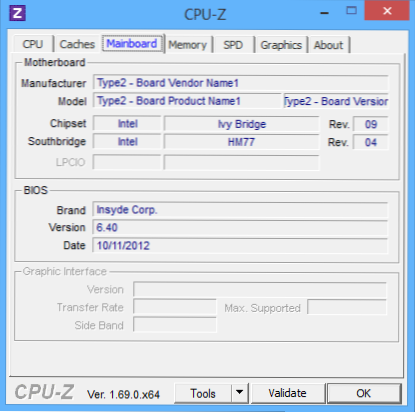
- Ogólnie rzecz biorąc, w większości przypadków wystarczy przejrzeć zakładkę SPD, wszystkie niezbędne informacje na temat rodzaju, częstotliwości i liczby gniazd są dostępne i można na ich podstawie odpowiedzieć na pytanie, czy pamięć notebooka może zostać zwiększona i co jest potrzebne.
Uwaga: w niektórych przypadkach CPU-Z może wyświetlać 4 gniazda pamięci dla laptopów, w których jest ich tylko 2. Rozważ to, podobnie jak fakt, że prawie wszystkie laptopy mają dokładnie 2 gniazda (z wyjątkiem niektórych modeli gier i profesjonalnych).
Na przykład na powyższych zrzutach ekranu możemy wyciągnąć wnioski:
- Na laptopie dwa gniazda na RAM.
- Jeden jest zajęty przez moduł DDR3 PC3-12800 o pojemności 4 GB.
- Użyty chipset to HM77, maksymalna obsługiwana pamięć RAM to 16 GB (jest to przeszukiwane w Internecie przy użyciu chipsetu, laptopa lub płyty głównej).
Więc mogę:
- Kup kolejny moduł pamięci SO-DIMM o pojemności 4 GB (pamięć do laptopów) DDR3 PC12800 i zwiększ pojemność pamięci do 8 GB.
- Kup dwa moduły, ale po 8 GB (4 będą musiały zostać usunięte) i zwiększ pamięć RAM do 16 GB.

Laptop RAM
Aby pracować w trybie dwukanałowym (i jest to preferowane, ponieważ pamięć działa szybciej z podwójną częstotliwością) wymagane są dwa moduły o tej samej objętości (producent może być inny, jeśli na przykład używamy pierwszej opcji) w dwóch gniazdach. Należy również wziąć pod uwagę, że maksymalna ilość obsługiwanej pamięci jest obliczana dla wszystkich złączy: na przykład maksymalna pamięć to 16 GB i są dwa gniazda, co oznacza, że można zainstalować 8 + 8 GB, ale nie jeden moduł pamięci dla 16 GB.
Oprócz tych metod możliwe jest wykorzystanie następujących metod w celu określenia, jaka pamięć jest potrzebna, ile wolnych miejsc jest dostępnych i ile można zmaksymalizować.
- Wyszukaj informacje o maksymalnej ilości pamięci RAM przeznaczonej specjalnie dla twojego laptopa w Internecie.Niestety, takie dane nie zawsze są dostępne na oficjalnych stronach, ale często na witrynach stron trzecich. Na przykład, jeśli Google wprowadził zapytanie "model laptopa max ram" - zazwyczaj jednym z pierwszych wyników jest strona producenta producenta pamięci Crucial, na której zawsze znajdują się dokładne dane na temat liczby gniazd, maksymalnej ilości i rodzaju pamięci, która może być użyta (przykład informacji na temat zrzut ekranu poniżej).
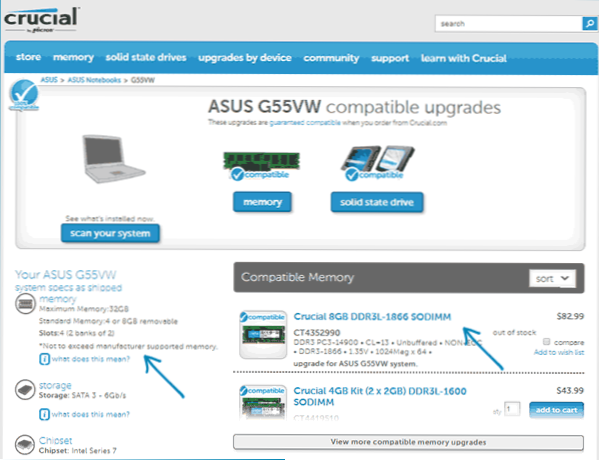
- Jeśli nie jest trudno zobaczyć wizualnie, jaka pamięć jest już zainstalowana w laptopie, czy jest wolne miejsce (czasami, zwłaszcza na tanich laptopach, może nie być wolnego gniazda, a istniejący pasek pamięci jest przylutowany do płyty głównej).
Jak zainstalować pamięć RAM w laptopie
W tym przykładzie rozważymy opcję zainstalowania pamięci RAM w laptopie, kiedy została ona bezpośrednio dostarczona przez producenta - w tym przypadku ułatwiony jest dostęp do gniazd pamięci, co do zasady istnieje oddzielna osłona. Wcześniej był to prawie standard dla laptopów, teraz dążąc do zwartości lub z innych powodów oddzielne osłony technologiczne do wymiany komponentów (eliminujące konieczność usuwania całej dolnej części) znajdują się tylko na niektórych urządzeniach w segmencie korporacyjnym, stacjach roboczych i innych laptopach, które wykraczają poza zakres segmentu konsumenckiego.
Tjw ultrabookach i kompaktowych laptopach nie ma nic takiego: trzeba odkręcić i ostrożnie usunąć cały dolny panel, a schemat demontażu może się różnić w zależności od modelu. Co więcej, w przypadku niektórych laptopów taka aktualizacja oznacza utratę gwarancji, rozważ to.
Uwaga: jeśli nie wiesz, jak zainstalować pamięć w laptopie, polecam przejście do YouTube i wyszukanie frazy "laptop model_m RAM upgrade" - najprawdopodobniej znajdziesz wideo, w którym cały proces, w tym poprawne zdjęcie pokrywy, zostanie zademonstrowany wizualnie. Przytaczam zapytanie w języku angielskim z tego powodu, że w języku rosyjskim rzadko można znaleźć demontaż konkretnego laptopa i instalację pamięci.
- Wyłącz laptopa, także z gniazdka. Pożądane jest również wyjęcie akumulatora (jeśli nie można go wyłączyć bez otwierania laptopa, a następnie odłączyć akumulator po otwarciu).
- Za pomocą śrubokręta otwórz pokrywę, zobaczysz moduły pamięci zainstalowane w gniazdach. Jeśli chcesz usunąć nie osobną osłonę, ale cały tylny panel, spróbuj znaleźć instrukcje, jak to zrobić poprawnie, ponieważ istnieje ryzyko uszkodzenia obudowy.
- Moduły RAM można usunąć lub dodać nowe. Podczas usuwania pamiętaj, że z reguły moduły pamięci są przymocowane z boku za pomocą zatrzasków, które należy zgiąć.
- Po włożeniu pamięci - zrób to mocno, aż do momentu zatrzaśnięcia zatrzasków (w większości modeli). Wszystko to nie jest stosunkowo trudne, nie można tu popełnić błędu.

Po zakończeniu, załóż pokrywę z powrotem na miejsce, zainstaluj baterię, jeśli to konieczne - podłącz do sieci, włącz laptopa i sprawdź, czy system BIOS i system Windows "widzi" zainstalowaną pamięć RAM.